これまで、U-NEXTでのアカウント登録や見放題サービスの契約はU-NEXT公式のブラウザのみの対応でしたが、2019年8月から、U-NEXTのアプリ(iOS)からも登録・契約ができるようになりました。
そこで、この記事ではU-NEXTアプリでのアカウント登録&契約方法と契約前の注意事項について紹介します!
始めに紹介する注意事項は、料金にまつわる大事なコトなので必ず確認してくださいね。
U-NEXTアプリで契約する際の注意事項
U-NEXTアプリで登録&契約ができるのはiOSのみです。iPhoneやiPadなどのアップル製品ですね。
さらに見放題サービスの契約に関してはAppleIDが必要になります。まだAppleIDを登録していない場合はこちら(ドコモ公式)を参考にしてみてください。

- ブラウザで契約するよりも月額料金が高くなる
- 決済方法はApp Storeを通す必要がある
- 契約後に解約する場合は、更新日の24時間前までに解約手続きを完了させる必要がある
一番気を付けなければいけないのが、U-NEXTのWebページ(ブラウザ)とアプリで料金が違うことです。
31日間の無料期間終了後、ブラウザで登録した場合は月額2,194円(税込)の料金がかかりますが、アプリの場合だと月額2,400円(税込)がかかります。
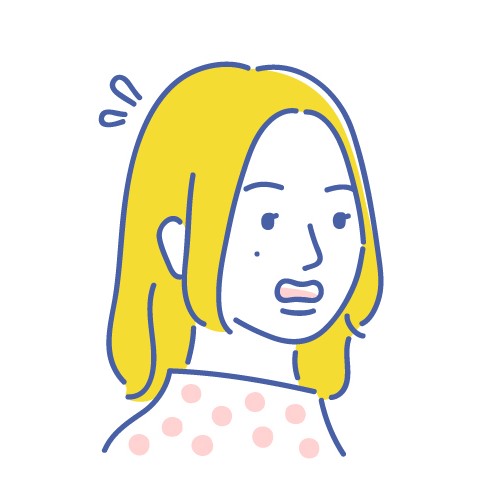

また、App Storeでの課金は契約中の携帯電話会社を経由して支払う形になります。そのため、アプリからU-NEXTの見放題サービスに契約した場合は、携帯電話料金と一緒に月額料金が請求されます。
最後に、アプリで契約した後に解約を行う場合は、契約更新日の24時間前に解約作業を完了させる必要があります。
というのも期限を過ぎてからだと月額料金が発生してしまう為で、後々困らない為にも早めに更新日を確認するようにしたいところですね。
★更新日の確認の仕方はこの記事の後半にある「契約後に解約を行う手順」で紹介しています。
U-NEXTアプリで登録と契約を行う手順
ではここからU-NEXTのアプリから登録&見放題サービスへの契約を行う手順を紹介します。
アプリで登録&契約を完了させるまでの流れ
- アプリを立ち上げ、トップページで[まずは1か月無料体験]を押す
- ログインID(メールアドレス)とパスワードを入力、次へ進む
- [ビデオ見放題サービスに登録]ボタンを押す
- App Storeの購入画面が表示されるので[承認]をタップ
ダウンロードがまだの場合はこちら(App store)でアプリをダウンロードできます♪
↓まずはU-NEXTのアプリを立ち上げます。トップページに[まずは1か月無料体験]というボタンがあるのでこれをタップしましょう。
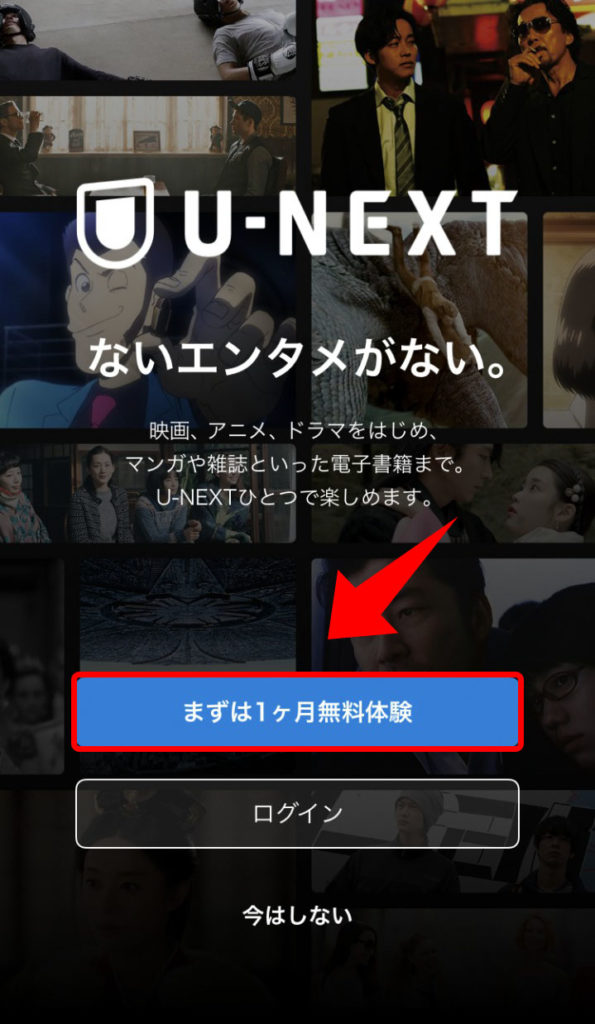
↓①ログインIDの入力箇所にメールアドレスと②任意のパスワードを入力します。※メールアドレスは携帯電話ののもの以外でもOK!
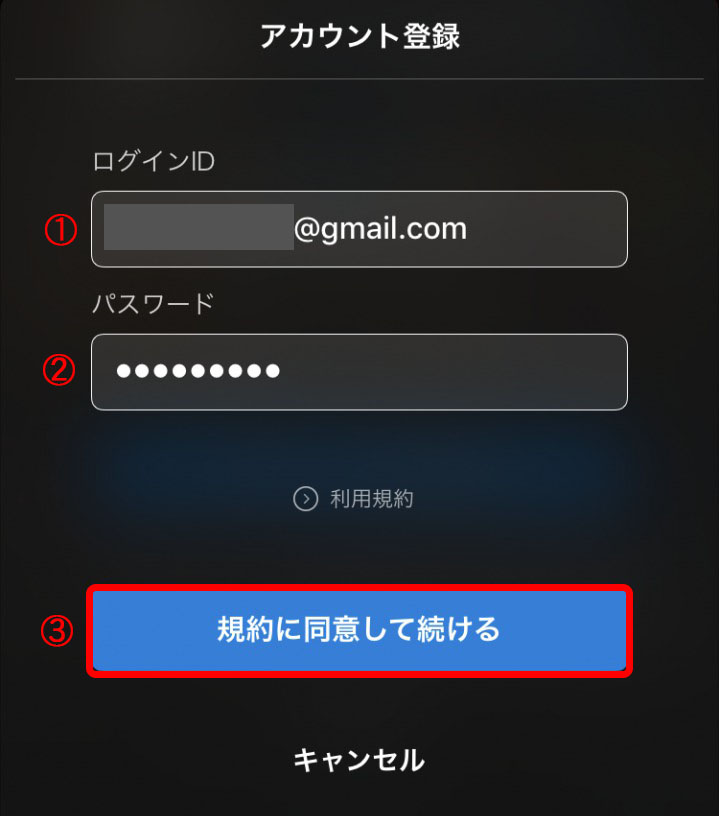
利用規約があるのでそちらを確認したら③[規約に同意して続ける]をタップします。

↓「お支払い情報の登録」という画面に移りました。細かな説明書きがありますが、画面中央にある[ビデオ見放題サービスに登録]を押します。
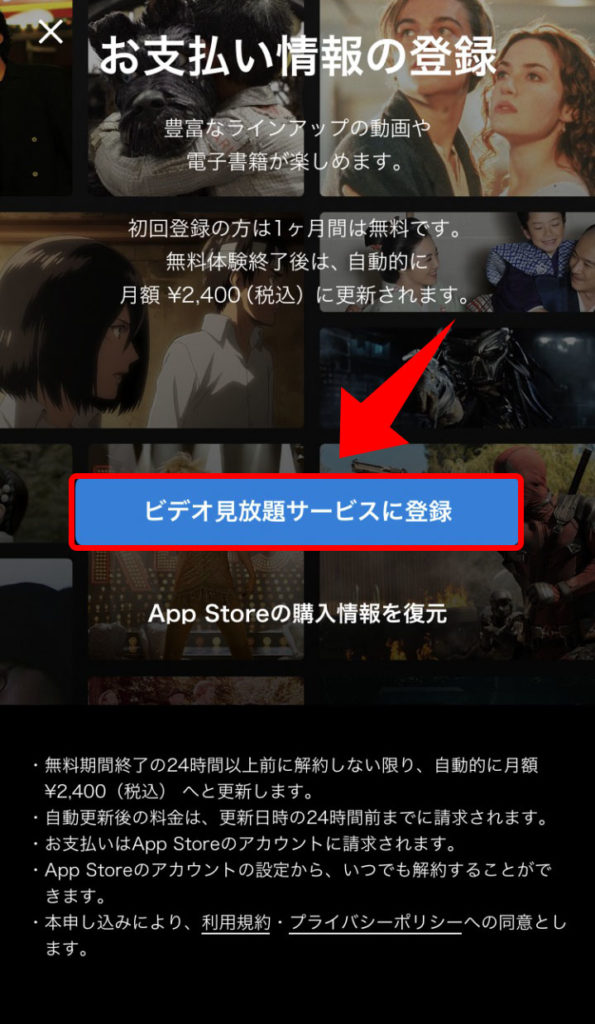
↓するとApp Storeの購入画面が表示されるので、ここで[承認]を押すと見放題サービスへの契約が完了します。
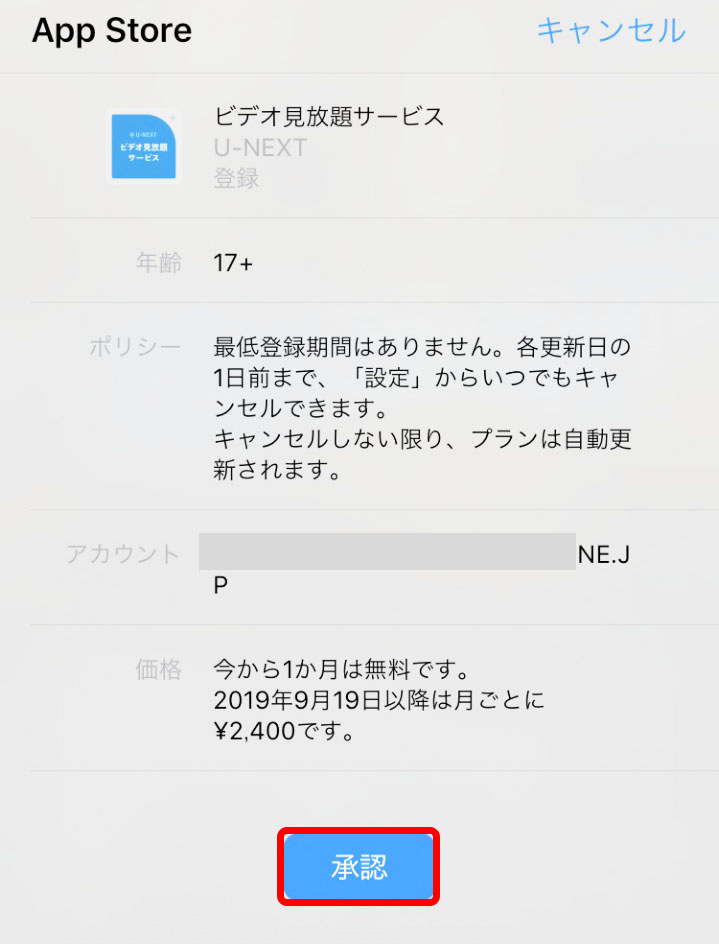
これで登録&契約作業は終了。
U-NEXTアプリから契約した場合も、ブラウザと同じように「1か月無料トライアル」キャンペーンが適用されます。
U-NEXTアプリで契約後に解約をする手順
U-NEXTのアプリで見放題サービスへ契約した後に解約を行う場合は、登録時と同じようにアプリから解約手続きをする必要があります。
解約を行う手順
- U-NEXTのアプリでメニューをクリックする
- 「設定・サポート」を選択する
- 「契約内容の確認・変更」を選択する
- 「定額制サービスを中止」を選択する
- この後にApp Storeの画面に移るので、[U-NEXT]を選択する
- 赤字の[キャンセルする]という表示を押す
- 「キャンセルの確認」内で[確認]ボタンを押す
作業が多そうに見えますが、特に入力作業はなく表示されたメニューやボタンを押すだけで簡単に解約までたどり着くので、サクサク作業が進めることができます。
注意事項の項目でも書きましたが、契約更新日の24時間前に解約を行わないと、料金が発生してしまうコトです。
⑥の画面で更新日が表示されるのでそちらをよく確認すると良いでしょう。

まとめ
U-NEXTアプリでアカウントを登録~契約をするまでの流れについての解説でした!
絶対に気を付けたいのが、ブラウザでの登録時とアプリでの登録時で料金が違うこと。ブラウザなら税込みで2,194円のところ、アプリから登録すると税込み2,400円の料金がかかります。
その差206円!1年継続した場合は2,472円の差額が発生してしまいます。
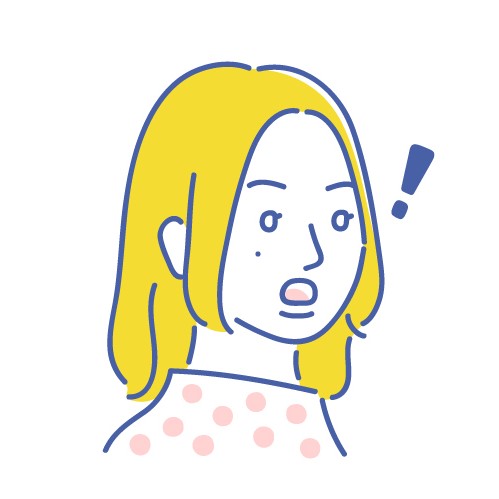
登録に関しては、普段からスマホに触っている人なら特別難しい作業はないかと思いますが、説明してきた通り現状では決済方法の選択肢が限られています。
そのため、とにかくスグにアプリのダウンロードと動画の視聴を行いたい場合以外は、ブラウザからアカウント登録&契約するのがおススメです♪
★登録方法についてはこの記事の下の方で紹介しています!
U-NEXTに登録する方法。3分で登録完了!しかも初回登録は31日間無料。
★登録後の解約方法はこちら(U-NEXTの公式ページ)へどうぞ。
【U-NEXTのまとめ】



















